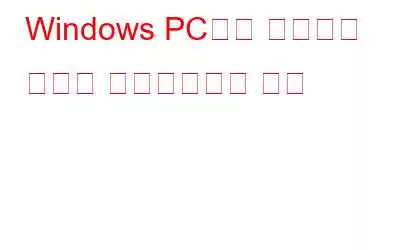Windows는 업데이트 설치 준비가 완료되면 경고를 표시하고 PC를 재부팅하도록 요청합니다. 이러한 미리 알림은 유용하지만 때로는 성가실 수도 있습니다. 다행히 Windows에서는 업데이트 알림을 끌 수 있습니다. 레지스트리 편집기, 그룹 정책 편집기 또는 설정 앱을 사용하여 Windows 업데이트 알림을 끌 수 있습니다. 각 방법을 개별적으로 살펴보겠습니다.
Windows에서 업데이트 알림을 비활성화하는 3가지 방법
A. 설정 앱 활용
Windows의 설정 앱은 업데이트 알림을 끄는 가장 빠른 방법입니다. 단계는 아래에 나열되어 있습니다.
1단계: Windows 설정에 액세스하려면 Win + I를 누르세요.
2단계: Windows 업데이트 > 업데이트 및 보안으로 이동합니다.
3단계: 고급 선택을 선택합니다.
4단계: 끄기 업데이트를 완료하려면 다시 시작해야 할 때 알림으로 전환합니다.
5단계: 업데이트가 완료될 때 Windows에서 재부팅 알림을 표시하지 않도록 하려면 설치 가능한 경우 최신 정보 확인 토글을 끕니다.
6단계: Windows에서는 방해가 되지 않습니다. 앞서 언급한 단계를 수행한 후 업데이트 알림을 받게 됩니다.
또한 읽어 보세요: Windows 11에서 Windows 업데이트를 중지하는 방법은 무엇입니까?
B. 그룹 정책 편집기 사용
그룹 정책 편집기는 Windows PC에서 다양한 설정을 사용자 정의하는 데 유용한 응용 프로그램입니다.
1단계: 실행 대화 상자를 시작하려면 , Win + R을 누르세요.
2단계: 상자에 gpedit.msc를 입력한 후 입력하세요.
3단계: 왼쪽 창을 사용하여 로컬 그룹 정책 편집기 창에서 컴퓨터 구성 > 관리 템플릿 > Windows 업데이트 > 최종 사용자 환경 관리로 이동합니다.
4단계: 오른쪽에서 업데이트 알림에 대한 선택 표시 옵션을 두 번 클릭합니다.
5단계: 새 창에서 사용 안함 옵션을 선택하세요.
6단계: 다음으로 적용을 클릭한 후 다음을 클릭하세요. 확인.
7단계: 위와 동일한 지침에 따라 업데이트 알림 표시 옵션<을 설정합니다. /strong>나중에 Windows 업데이트 알림을 다시 활성화하려면 정책을 구성되지 않음으로 설정하세요.
또한 읽어 보세요: 방법 Windows 10 및 11에서 피드백 알림을 비활성화하려면?
C. 레지스트리 편집기 사용
어떤 이유로든 그룹 정책 편집기를 사용할 수 없는 경우 레지스트리 편집기를 사용하여 업데이트 알림을 끌 수 있습니다.
1단계:
Win + R을 눌러 실행 대화 상자를 엽니다.2단계: 상자에 regedit를 입력하고 Enter를 누릅니다.
3단계: UAC(사용자 계정 컨트롤) 메시지가 표시되면 예를 클릭합니다.
4단계: 왼쪽 창을 사용하여 이동합니다. 레지스트리 편집기 창에서 HKEY LOCAL MACHINE > SOFTWARE > Policies > Microsoft > Windows로 이동합니다.
5단계: WindowsUpdate 키를 찾습니다. . 찾을 수 없는 경우 Windows 키를 마우스 오른쪽 버튼으로 클릭하고 새로 만들기 > 키를 선택하세요. 키 이름을 'WindowsUpdate'로 지정합니다.
6단계: WindowsUpdate 키를 마우스 오른쪽 버튼으로 클릭하고 를 선택합니다. >새로 만들기 > DWORD(32비트) 값.
7단계: 이제 DWORD의 이름을 SetUpdateNotificationLevel로 바꿔야 합니다.
8단계: 새로 형성된 DWORD를 두 번 클릭하여 값 데이터를 0으로 설정할 수 있습니다.
단계 9: 확인을 선택합니다.
변경 사항을 적용하려면 레지스트리 편집기 창을 닫고 컴퓨터를 재부팅합니다. 그 이후에는 Windows에서 PC에 업데이트 알림을 표시하지 않습니다.
또한 읽어 보세요: Windows 11에서 알림을 끄는 방법
마지막 말씀
업데이트는 다음과 같습니다. 컴퓨터 시스템 성능에 필수적입니다. 그럼에도 불구하고, 업데이트가 출시되자마자 업데이트를 적용하기 위해 서두르지 않는다면 Windows 업데이트 알림을 비활성화하는 것이 좋습니다. 일반적으로 Windows 알림이 방해가 된다고 생각하는 경우 Focus Assist를 사용하여 모든 경고를 끄고 작업을 계속하세요.
질문이나 권장 사항이 있는 경우 아래 의견을 통해 알려주시기 바랍니다. 우리는 귀하에게 해결책을 제공해 드리게 되어 기쁘게 생각합니다. 우리는 일반적인 기술 관련 문제에 대한 조언, 요령 및 솔루션을 자주 게시합니다. Facebook, Twitter, YouTube, Instagram, Flipboard 및 Pinterest에서도 저희를 찾으실 수 있습니다.
추천 자료
- 알림 문제를 해결하는 방법 Windows 11에서 작업
- Windows 11 PC를 업데이트하는 방법
- Windows 업데이트를 수정하는 9가지 방법으로 Windows 11/10 설치 실패
- 방법 Windows 10에서 자동 드라이버 업데이트 비활성화
- 실패한 Microsoft Defender 업데이트를 수정하는 방법
읽기: 0